Windows Phone'da SD Karttan Uygulamaları Nasıl Kaldırırsınız 8
Mobil cihazlarla ilgili en iyi şey,ilgili uygulama mağazalarında resmi olarak desteklenmeyen yan yük uygulamaları. Örneğin, Amazon’un App Store'unda olmayan uygulamaları yüklemek isteyen Kindle Fire sahipleri.
Windows ile yandan yükleme yapmanın birkaç nedeni varTelefon 8 de. XDA geliştiricileri forumunda bulabileceğiniz uygulamaları yüklemek gibi. Veya SD karta uygulamalar indirin ve veri veya WiFi bağlantınız olmadığında bunları yükleme olanağına sahip olun. Ardından büyük oyunları (genellikle oyunlar) indirebilir ve yükleyebilirsiniz. Ayrıca, telefonunuzu fabrika ayarlarına sıfırlarsanız, SD karttaki tüm uygulamalarınızın olması onları yeniden yüklemeyi çok daha kolay hale getirir.
Windows Phone Store Uygulamalarını PC'ye İndirin
Windows Phone Mağazası'na ilkPC'nizde tarayıcı. Ardından istediğiniz uygulamayı arayın veya mağazaya göz atın - bu örnekte Internet Explorer ile Jetpack Joyride yakalayacağım. Uygulama açılış sayfasında, "Manuel Olarak İndir ve Yükle bağlantısını" görene kadar sayfayı aşağı kaydırmaya devam edin ve tıklayın.

İleti Internet Explorer'ın alt kısmına geldiğinde, XAP dosyasını kaydetmek için PC'nizde bir konum seçin.
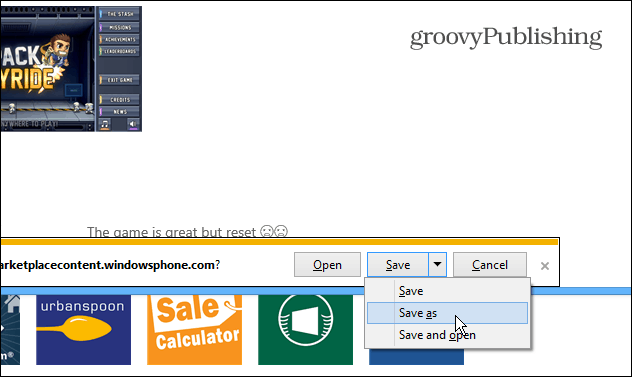
Uygulamaları SD Karta Kopyalama ve Yükleme
Şimdi dosyaları telefonunuza kopyalamanız gerekiyor. Dosya Gezgini'nde, telefonunuzun SD kartının kök dizinine gidin ve XAP dosyalarını buraya kopyalayın.
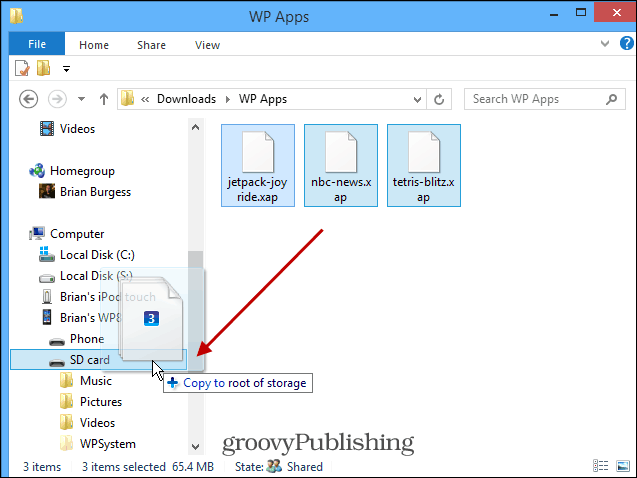
İşiniz bittiğinde, telefonunuzun SD kart dizini aşağıdaki resme benzemelidir. Uygulama adını ve .XAP dosya uzantısını gösteren üç uygulamayı manuel olarak indirdim.
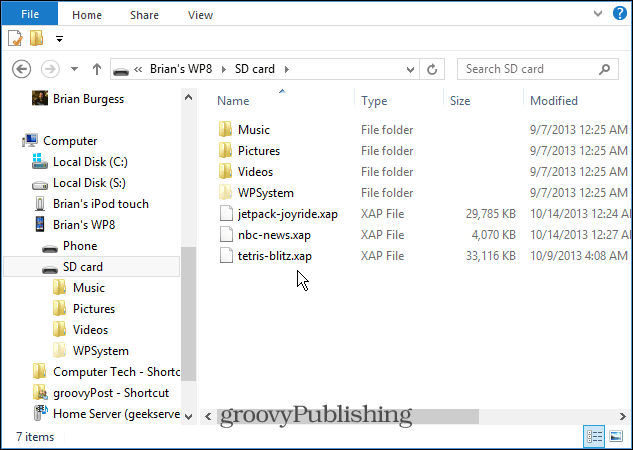
XAP dosyaları SD karta kopyalandıktan sonra, telefonunuzu fişten çekin ve yeniden başlatmak için tamamen kapatın ve tekrar açın.
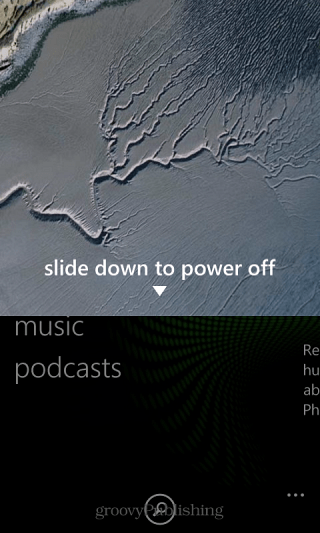
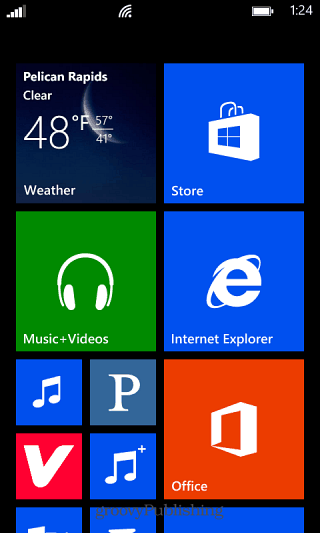
Yeniden başlattıktan sonra tekrar oturum açın ve Windows Phone Mağazası'na gidin. Orada bir giriş görmelisiniz Hafıza kartı listenin en altında. Bu bağlantıya dokunun ve bir sonraki ekranda karttaki uygulamaların bir listesi olacaktır. İstediklerinizi seçin ve ardından Yükle'ye dokunun.
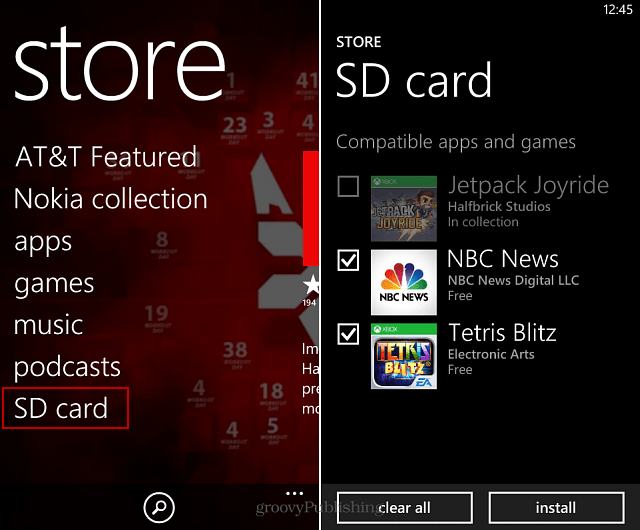
Bu konuda dikkat edilmesi gereken bir şey, uygulamaları yükledikten sonra XAP dosyalarının SD kartta kalmasıdır. Bu nedenle, alanınız azsa telefonunuzu PC'nize bağlamanız ve manuel olarak silmeniz gerekir.
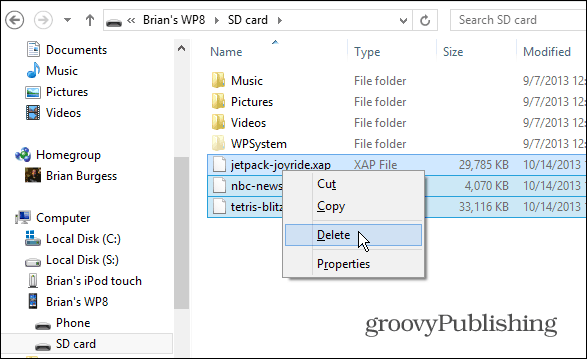
Şahsen en sık kullandığım uygulamalarıTelefonu sıfırlamam gerekirse kart. Şu anda 32 GB'lık bir mikro SD kart kullanıyorum, bu nedenle önemli uygulamalar için yeterli alan var, herhangi bir oyunu genellikle en büyük oldukları için saklıyor.










yorum Yap